层与元素工具
PCB层工具
PCB设计会经常使用层工具,它可以随意拖动位置,用来展示当前活动层。在这里对不同层进行切换编辑。
- 点击层对应的眼睛图标可以使其是否显示该层;
- 点击层的颜色标识区,使铅笔图标切换至对应层,表示该层为活跃层,已进入编辑状态,可进行布线等操作;
- 点击图钉图标可以固定住层工具的不自动收起;
- 拖拽层工具的右下角处可以调整层工具的高度与宽度。
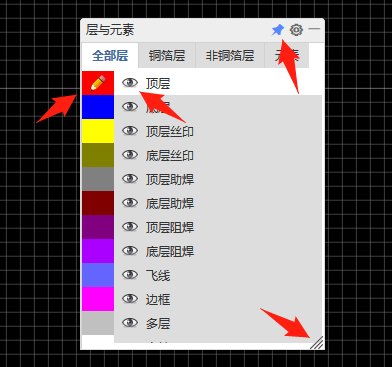
切换层的快捷键如下:
- T: 切换至顶层
- B: 切换至底层
- 1: 切换至内层1
- 2: 切换至内层2
- 3: 切换至内层3
- 4: 切换至内层4
- *(星号):循环切换信号层
- +,-:往上逐个切层,或或往下逐个切层
- SHIFT+S:循环隐藏非当前层(会保留多层)
注意:隐藏PCB层只是视觉上的隐藏,在照片预览,3D预览和导出Gerber时仍会导出对应层。
更多关于PCB层的信息请查看:PCB设计 - 层管理器
元素筛选工具
点击“元素”切换至元素筛选功能。
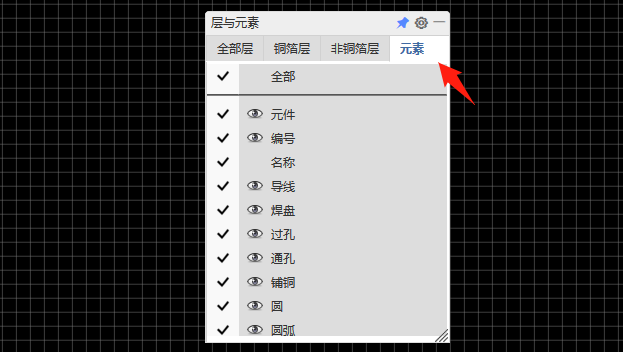
勾选:当勾选了元素前面的勾时,表示可以通过鼠标操作画布内的对应元素。取消勾选则无法进行鼠标操作。包括点选,框选,拖动等操作。 眼睛:点击眼睛可以批量修改对应元素的显示和隐藏。
- 元件:显示或隐藏全部的整个元件,不包括元件名称和编号
- 编号:显示或隐藏全部元件的编号
- 名称:显示或隐藏全部元件的名称
- 导线:显示或隐藏全部层的导线,不区分层类型
- 焊盘:显示或隐藏全部层的游离焊盘,不包含元件内的焊盘
- 铺铜:显示或隐藏全部层的铺铜填充,不隐藏铺铜框线
- 文本:显示或隐藏全部层的普通文本,不包含元件内的文本
注意:图层的隐藏显示,元素筛选的隐藏显示不会进入撤销重做的历史记录!